在 Excel 中进行数据比对的核心方法包括使用公式、条件格式、以及数据透视表。 使用公式和函数可以精准地对比数据,条件格式能直观地显示差异,数据透视表则能帮助进行复杂的数据分析。接下来,我们将详细介绍这几个方法,并提供具体步骤和示例。
一、使用公式进行数据比对
使用 Excel 的公式是最常见的数据比对方法。通过公式,你可以对比不同工作表或同一工作表中的数据。
1.1 使用 VLOOKUP 函数
VLOOKUP 函数用于垂直查找数据,并对比两个数据集。它可以帮助你快速找到一个数据集中的值是否存在于另一个数据集中。
=VLOOKUP(lookup_value, table_array, col_index_num, [range_lookup])
lookup_value:你要查找的值。
table_array:包含数据的表格范围。
col_index_num:返回值的列号。
[range_lookup]:精确匹配或近似匹配。
例如,如果你有两个表格,一个是“订单表”,另一个是“发货表”,你想对比订单编号是否已发货,你可以使用下面的公式:
=IF(ISNA(VLOOKUP(A2, Sheet2!$A$2:$B$100, 1, FALSE)), "未发货", "已发货")
这个公式将在“订单表”的“状态”列中显示“已发货”或“未发货”。
1.2 使用 IF 函数
IF 函数可以帮助你在不同条件下返回不同的结果。
=IF(condition, value_if_true, value_if_false)
例如,你有两个列表,想对比它们是否相同,可以使用:
=IF(A2=B2, "相同", "不同")
这个公式将在“比对结果”列中显示“相同”或“不同”。
二、使用条件格式进行数据比对
条件格式可以使数据比对结果更加直观。通过设置条件格式,可以高亮显示不匹配的数据。
2.1 设置条件格式
选择要应用条件格式的单元格范围。
在“开始”选项卡中,点击“条件格式”。
选择“新建规则”。
选择“使用公式确定要设置格式的单元格”。
输入公式,例如 =A2<>B2。
设置格式,比如填充颜色。
这样,所有不匹配的单元格将被高亮显示。
2.2 使用条件格式中的重复值功能
Excel 中的条件格式还提供了一个简单的重复值功能,可以快速找出两个列表中的重复或独特值。
选择要比较的两个列表。
在“条件格式”中选择“突出显示单元格规则”,然后选择“重复值”。
在弹出的对话框中选择“唯一”或“重复”,然后设置格式。
三、使用数据透视表进行数据比对
数据透视表是 Excel 中强大的数据分析工具,可以帮助你从大数据集中提取有用的信息,并进行对比分析。
3.1 创建数据透视表
选择数据范围。
在“插入”选项卡中点击“数据透视表”。
选择放置数据透视表的位置。
在数据透视表字段列表中,将要比较的字段拖动到行标签和数值区域。
3.2 使用数据透视表进行对比分析
通过在数据透视表中添加多个字段,可以进行复杂的数据对比。例如,你可以对比不同时间段的销售数据,找到增长或下降的趋势。
四、使用高级筛选进行数据比对
高级筛选功能可以帮助你在大数据集中提取特定条件的数据。
4.1 使用高级筛选
选择数据范围。
在“数据”选项卡中点击“高级”。
在弹出的对话框中选择“筛选列表中的记录到其他位置”。
设置条件区域和复制到的位置。
例如,你可以筛选出所有销售额大于1000的记录。
五、使用数据验证进行数据比对
数据验证功能可以帮助你确保数据输入的准确性,防止数据错误。
5.1 使用数据验证
选择要应用数据验证的单元格。
在“数据”选项卡中点击“数据验证”。
设置验证条件,例如指定输入的数值范围。
六、使用 Power Query 进行数据比对
Power Query 是 Excel 中的一个强大数据处理工具,可以帮助你进行复杂的数据比对和转换。
6.1 导入数据到 Power Query
在“数据”选项卡中点击“获取数据”。
选择数据来源并导入数据。
在 Power Query 编辑器中对数据进行清洗和转换。
6.2 使用 Power Query 进行数据比对
在 Power Query 中,可以使用合并查询功能将两个数据集进行对比,并生成新的数据表。
七、使用宏和 VBA 进行数据比对
如果你需要进行复杂的自动化数据比对,可以使用 VBA 编写宏来实现。
7.1 创建宏
按下 Alt + F11 打开 VBA 编辑器。
插入一个新模块,并编写宏代码。
运行宏进行数据比对。
例如,你可以编写一个宏来对比两个工作表中的数据,并将结果输出到第三个工作表。
Sub CompareSheets()
Dim ws1 As Worksheet, ws2 As Worksheet, ws3 As Worksheet
Dim r1 As Range, r2 As Range, cell As Range
Set ws1 = ThisWorkbook.Sheets("Sheet1")
Set ws2 = ThisWorkbook.Sheets("Sheet2")
Set ws3 = ThisWorkbook.Sheets.Add
Set r1 = ws1.UsedRange
Set r2 = ws2.UsedRange
For Each cell In r1
If cell.Value <> ws2.Range(cell.Address).Value Then
ws3.Range(cell.Address).Value = "不同"
Else
ws3.Range(cell.Address).Value = "相同"
End If
Next cell
End Sub
八、总结
以上介绍了在 Excel 中进行数据比对的多种方法。使用公式进行比对、条件格式高亮显示差异、数据透视表进行复杂分析、以及高级筛选和数据验证等 都是非常实用的方法。对于更复杂的需求,还可以使用 Power Query 和 VBA 编写宏来实现自动化的数据比对。通过这些方法,你可以根据具体需求选择最适合的工具和技术,提高工作效率,确保数据准确性。
相关问答FAQs:
1. 如何在Excel表中进行数据比对?在Excel表中进行数据比对非常简单。您可以使用“vlookup”函数或“IF”函数来实现。使用“vlookup”函数可以在一个表中查找指定的值,并返回与之相关的值。使用“IF”函数可以根据条件进行比对,并返回相应的结果。
2. 如何在Excel表中进行多列数据的比对?在Excel表中进行多列数据的比对也是可以实现的。您可以使用“concatenate”函数将多列数据合并成一个唯一的标识,然后使用“vlookup”函数或“IF”函数进行比对。通过合并多列数据,可以确保比对的准确性和完整性。
3. 如何在Excel表中进行大批量数据的比对?在Excel表中进行大批量数据的比对可以通过使用“vlookup”函数和筛选功能来实现。首先,您可以将需要比对的数据放在一个表中,并将需要比对的数据作为查找值,然后使用“vlookup”函数在另一个表中进行查找。接下来,您可以使用筛选功能将比对结果进行筛选,以找到匹配的数据。这样可以大大提高比对的效率和准确性。
文章包含AI辅助创作,作者:Edit1,如若转载,请注明出处:https://docs.pingcode.com/baike/4960359